HP EliteBook Folio 9470m Notebook PC (ENERGY STAR) User Manual Page 16
- Page / 78
- Table of contents
- BOOKMARKS
Rated. / 5. Based on customer reviews


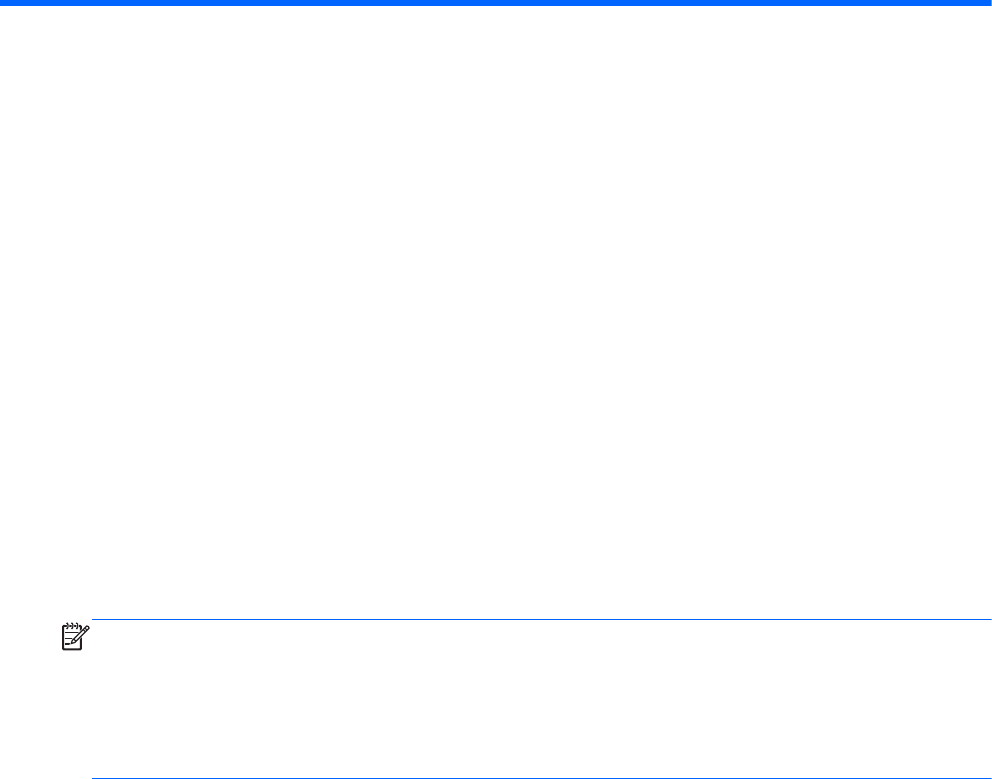
3Průvodce snadným nastavením pro
malé firmy
Tato kapitola popisuje základní kroky pro aktivaci nejběžnějších a nejužitečnějších možností aplikace
HP ProtectTools for Small Business. Tato aplikace nabízí řadu nástrojů a možností, které umožňují
jemně doladit vaše předvolby a nastavit řízení přístupu. Tento průvodce snadným nastavením je
zaměřen na to, aby každý modul mohl být spuštěn s minimálním úsilím a v co možná nejkratší době.
Budete-li chtít získat další informace, vyberte modul, o který máte zájem, a klikněte na ? nebo na
tlačítko Nápověda v horním pravém rohu. Toto tlačítko vám poskytne informace o použití aktuálního
zobrazeného okna.
Začínáme
1. Na ploše systému Windows spusťte nástroj HP ProtectTools Security Manager dvojitým
kliknutím na ikonu HP ProtectTools v oznamovací oblasti umístěné na pravé straně hlavního
panelu.
2. Zadejte heslo systému Windows nebo vytvořte heslo systému Windows.
3. Dokončete průvodce nastavením.
POZNÁMKA: Ve výchozím nastavení je nástroj HP ProtectTools Security Manager nastaven na
zásady silného ověřování.
Toto nastavení zabraňuje neoprávněnému přístupu při přihlášení do systému Windows
a doporučujeme je používat, pokud je požadováno vysoké zabezpečení nebo pokud jsou uživatelé
během dne často pryč od počítače. Pokud toto nastavení chcete změnit, klikněte na kartu Zásady
relace a proveďte volbu.
Chcete-li, aby nástroj HP ProtectTools Security Manager vyžadoval ověření pouze jednou během
přihlášení do systému Windows, postupujte takto.
1. Na ploše systému Windows spusťte nástroj HP ProtectTools Security Manager dvojitým
kliknutím na ikonu HP ProtectTools v oznamovací oblasti umístěné na pravé straně hlavního
panelu.
2. V levém podokně klikněte na položku Správa a poté na položku Konzola pro správu.
3. V levém podokně vyberte v části Systém ze skupiny Zabezpečení položku Ověření.
4. Klikněte na kartu Zásady relace a poté vyberte požadavky kombinace přihlášení pro příslušnou
relaci. Tyto volby stornujete kliknutím na možnost Obnovit výchozí nastavení.
5. Akci dokončete kliknutím na tlačítko Použít.
Password Manager
Hesla! Všichni jich máme docela velké množství – zvláště, pokud pravidelně přistupujete na webové
stránky nebo používáte aplikace, které vyžadují přihlášení. Běžný uživatel používá stejná hesla pro
každou aplikaci a webovou stránku, nebo se stává opravdu kreativní a okamžitě zapomene, jaké
heslo patří ke které aplikaci.
10 Kapitola 3 Průvodce snadným nastavením pro malé firmy
- HP ProtectTools 1
- 1 Úvod k zabezpečení 7
- Ochrana před cílenou krádeží 11
- Další prvky zabezpečení 12
- Vytvoření bezpečného hesla 13
- 2Začínáme 14
- Začínáme 16
- Password Manager 16
- ProtectTools Security Manager 20
- Použití Konzoly pro správu 22
- Konfigurace systému 23
- Zásady přihlášení 24
- Zásady relace 24
- Nastavení 25
- Správa uživatelů 25
- Přihlašovací údaje 25
- Otisky prstů 26
- Čipová karta 27
- Bezkontaktní karta 28
- Karta s detekcí přiblížení 28
- Aplikace 29
- Osobní identifikační karta 32
- Má přihlášení 32
- Správce hesel 33
- Přidání přihlášení 34
- Úprava přihlášení 35
- Správa přihlášení 36
- Vyhodnocení síly hesla 37
- Nastavení ikony Správce hesel 37
- Credential Manager 38
- Nastavení hesla SpareKey 39
- Registrace otisků prstů 39
- Instalace čipové karty 42
- Bluetooth 43
- Rozšířené 44
- Zálohování a obnova dat 45
- Všeobecné úlohy 48
- Pokročilé operace 52
- Zálohování šifrovacích klíčů 53
- Zobrazení stavu šifrování 54
- Postupy nastavení 57
- Konfigurace JITA 62
- Rozšířená nastavení 63
- Skupina Správci zařízení 64
- Podpora zařízení eSATA 65
- Třídy nespravovaných zařízení 65
- Slovníček 72
- Rejstřík 75

 (1 pages)
(1 pages) (87 pages)
(87 pages) (54 pages)
(54 pages) (44 pages)
(44 pages) (36 pages)
(36 pages) (50 pages)
(50 pages) (92 pages)
(92 pages) (40 pages)
(40 pages) (99 pages)
(99 pages) (43 pages)
(43 pages) (55 pages)
(55 pages)
 (25 pages)
(25 pages) (122 pages)
(122 pages) (59 pages)
(59 pages)







Comments to this Manuals